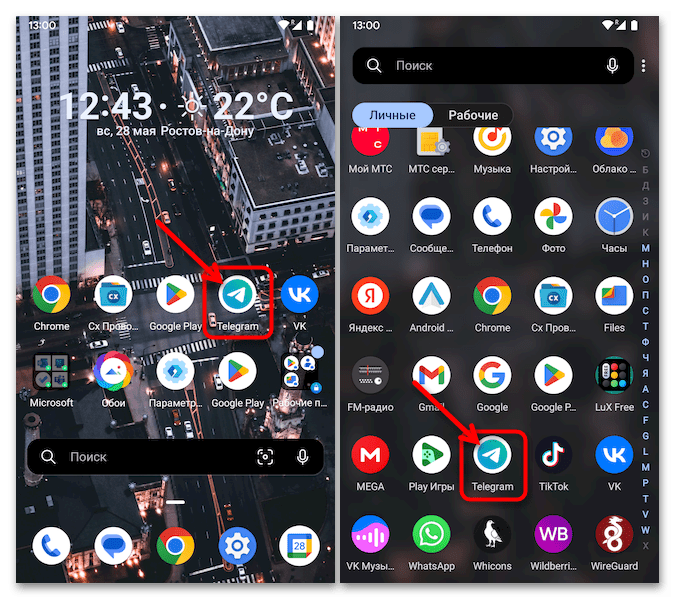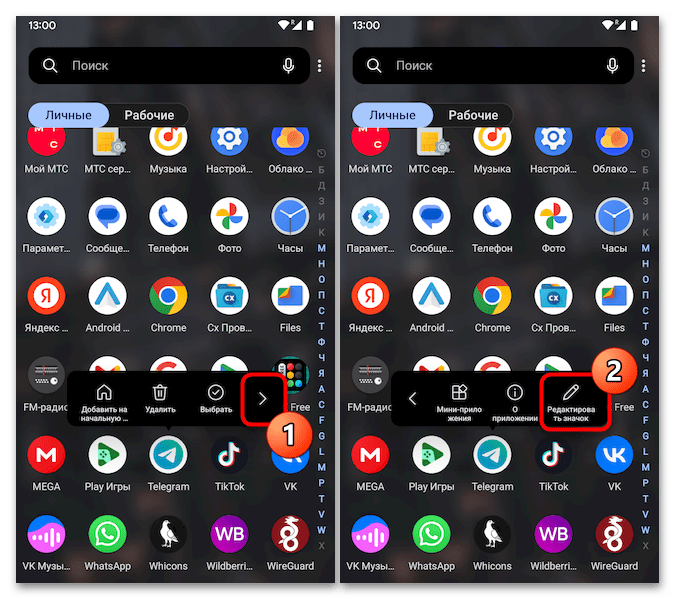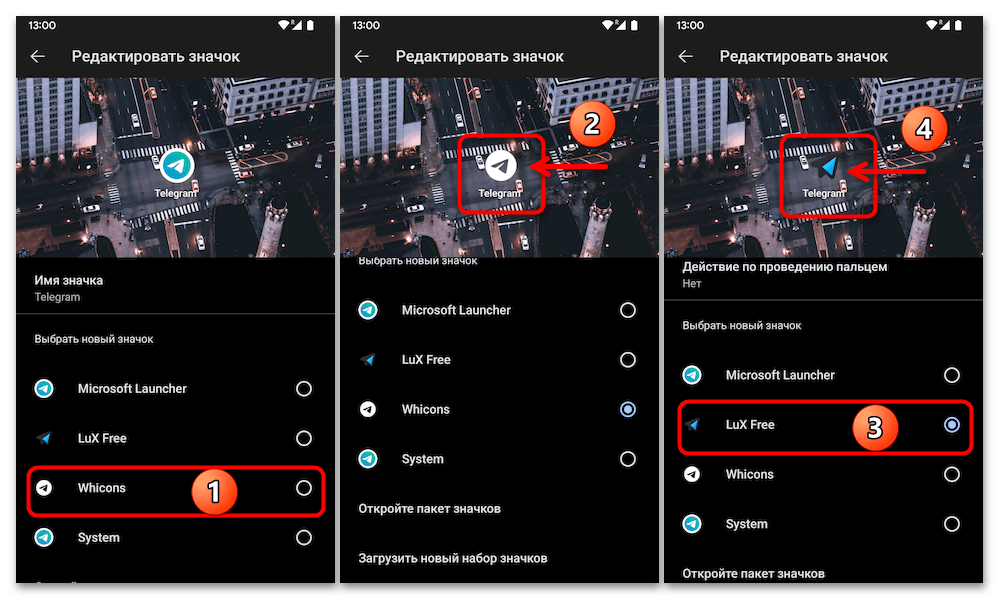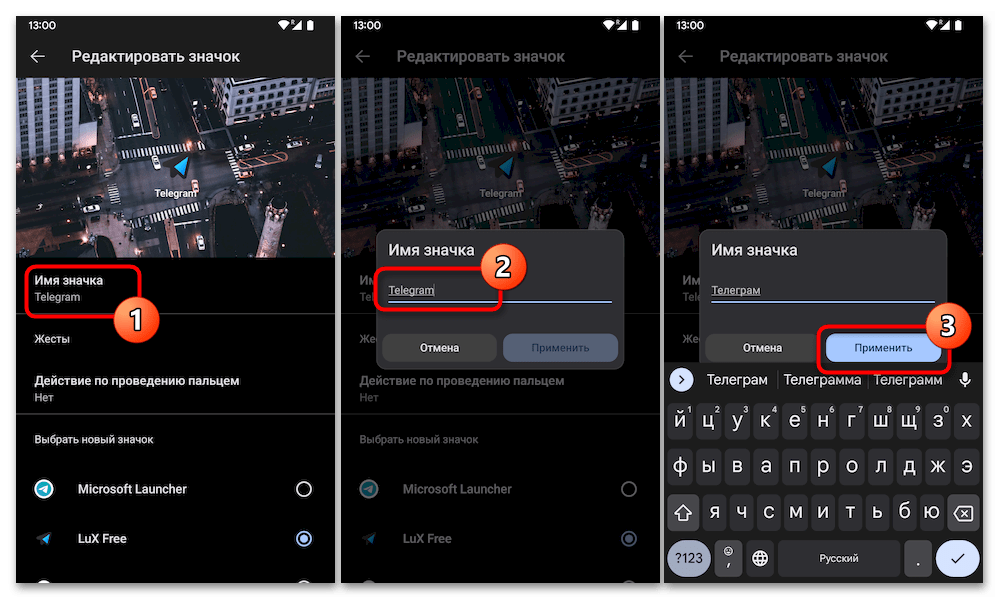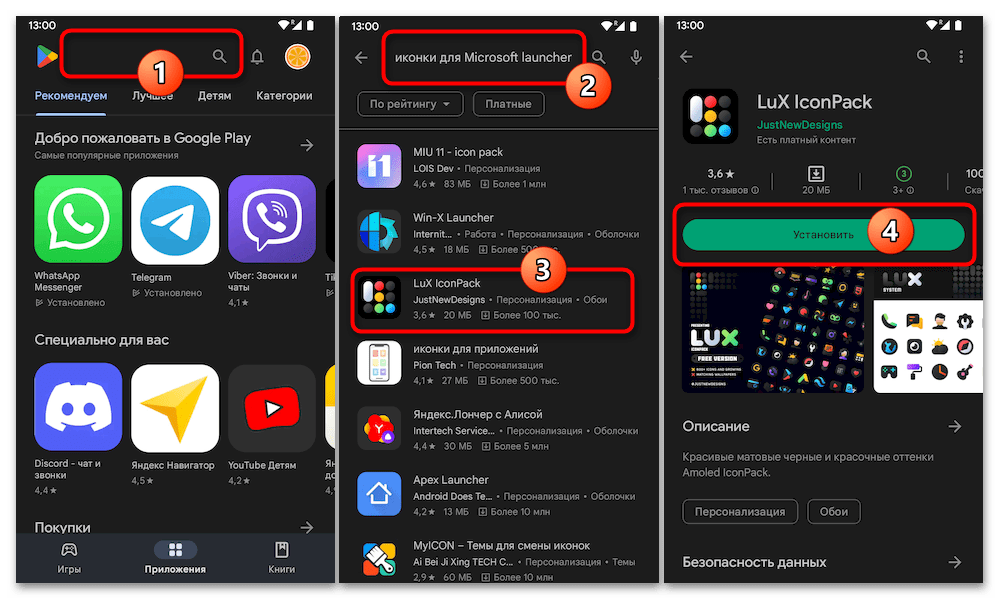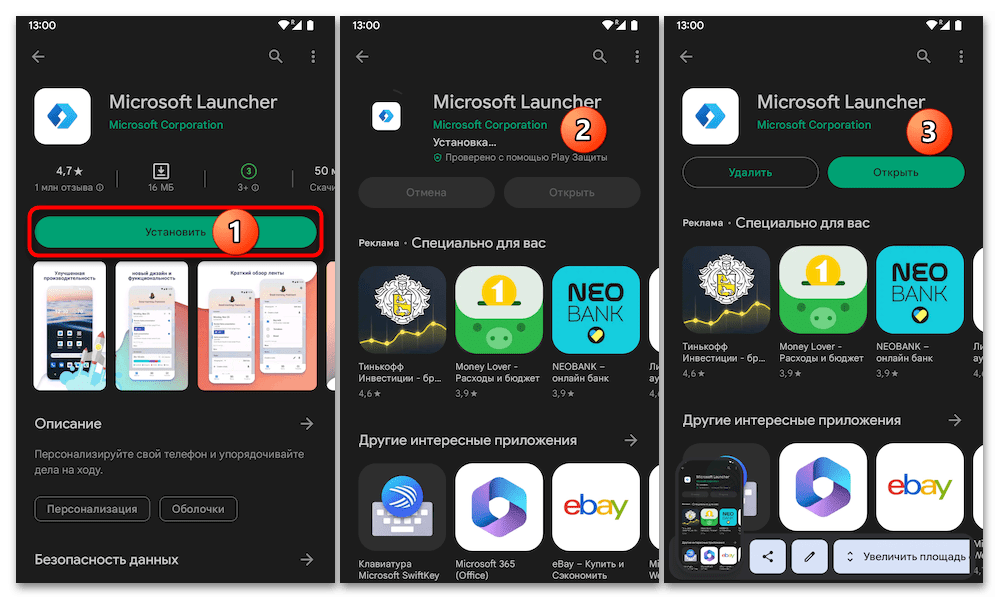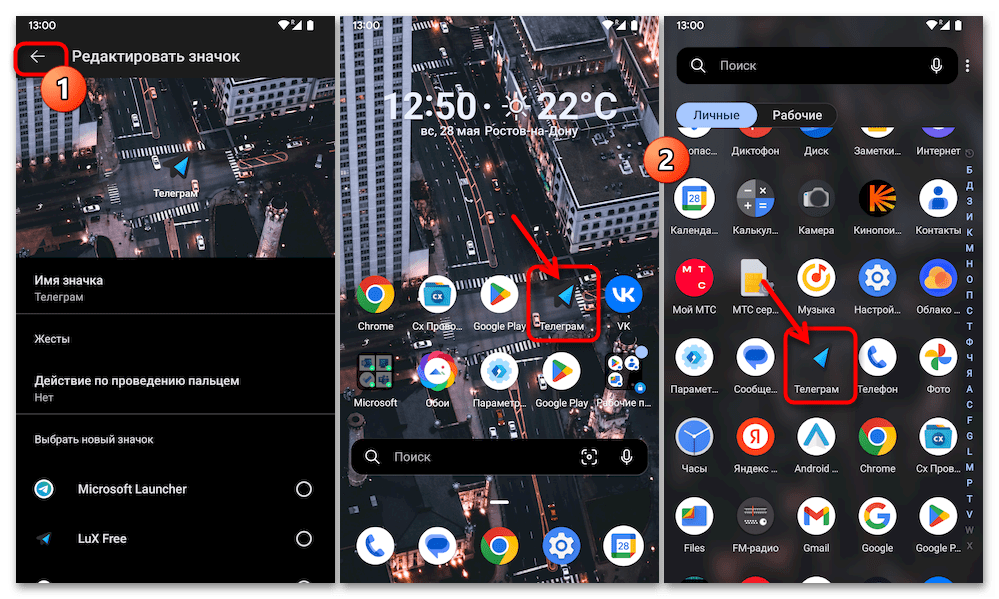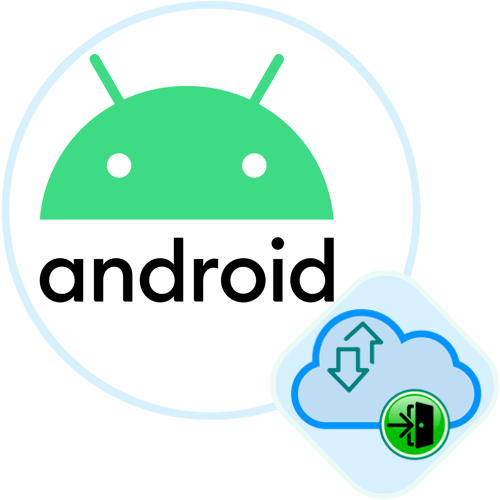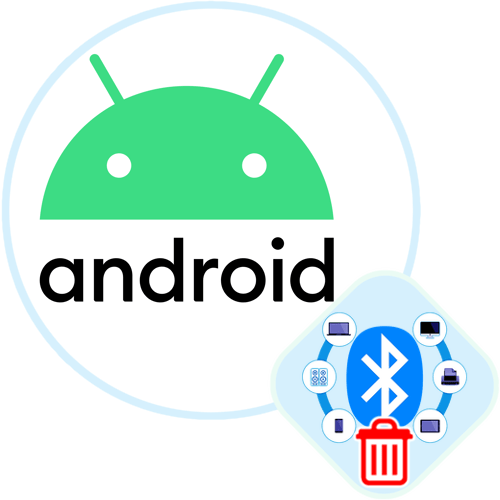Зміст
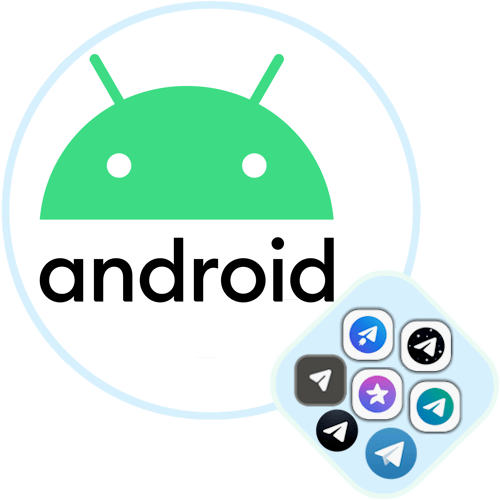
Спосіб 1: Налаштування месенджера
Найпростіший, швидкий і зручний метод заміни іконки Telegram для Android полягає в зверненні до можливостей самого месенджера. Вибір значка додатки Користувачем, правда, досить обмежений, передбачений його розробниками і здійснюється наступним чином:
- Відкрийте Telegram на своєму смартфоні або планшеті Android. Викличте головне меню месенджера (для цього потрібно натиснути на три рисочки вгорі зліва екрану) і з нього перемістіться в «Налаштування» .
- На екрані, що відкриється, перейдіть до заголовка»Налаштування" категорії параметрів програми, натисніть тут на назву першого за рахунком розділу – " Налаштування чатів» .
- Прокрутіть наступний екран з метою знайти секцію " Іконка додатки»
.
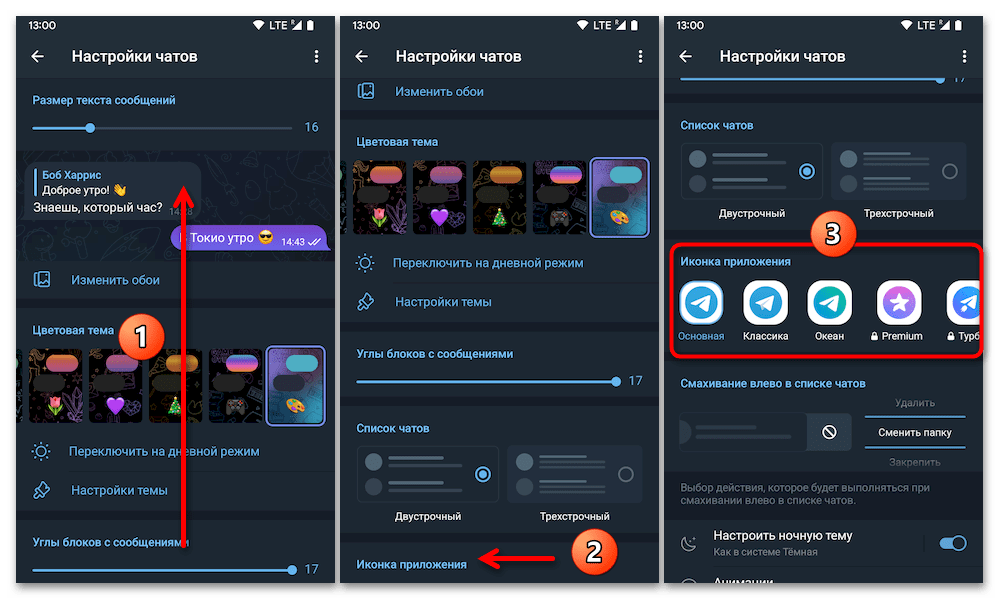
Тут і здійснюється зміна значка Telegram для Android Його ж засобами, &8212; представлений вибір з шести варіантів іконки (три з них доступні до використання тільки власниками «Premium» -підписки в месенджері).
- Натисніть на превью сподобалася вам іконки – в результаті вона миттєво буде задіяна як позначає додаток. Месенджер при цьому згорнеться, щоб продемонструвати вам результат виконаної операції.
- По суті, все. Торкнувшись оновленого значка Телеграм на " домашньому екрані» Андроїд-девайса, знову відкрийте його, двічі натисніть на стрілку »Назад" вгорі зліва екрану, щоб вийти з »Налаштування" і продовжити експлуатацію програми в звичайному режимі.
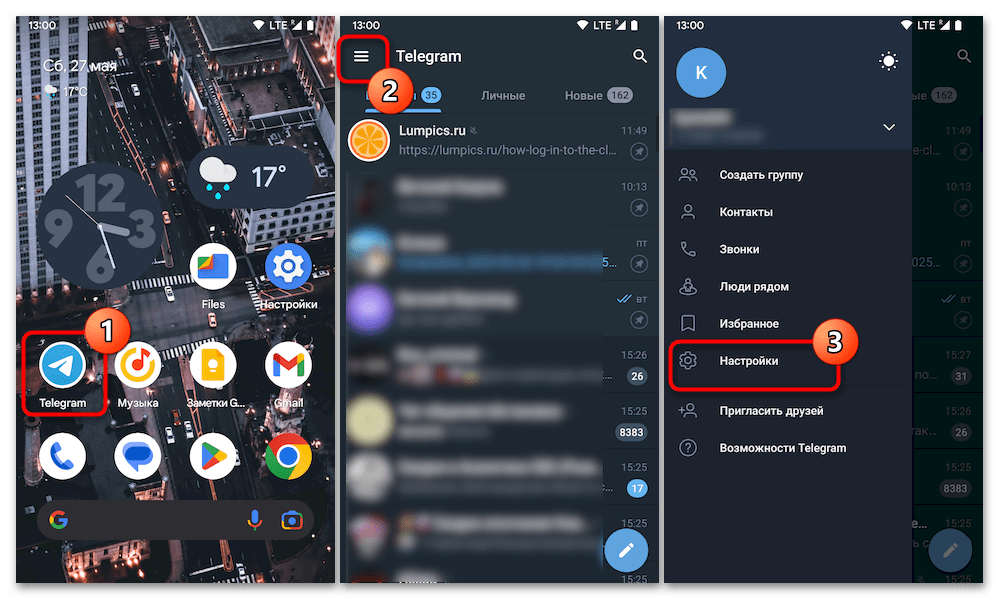
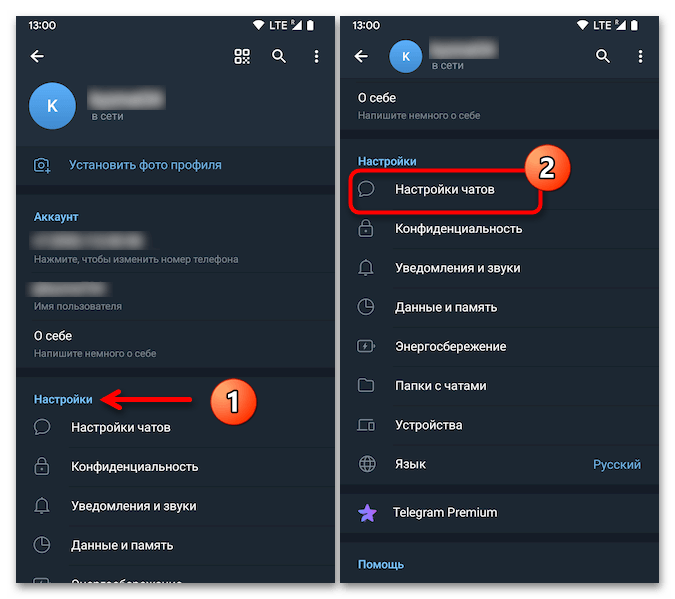
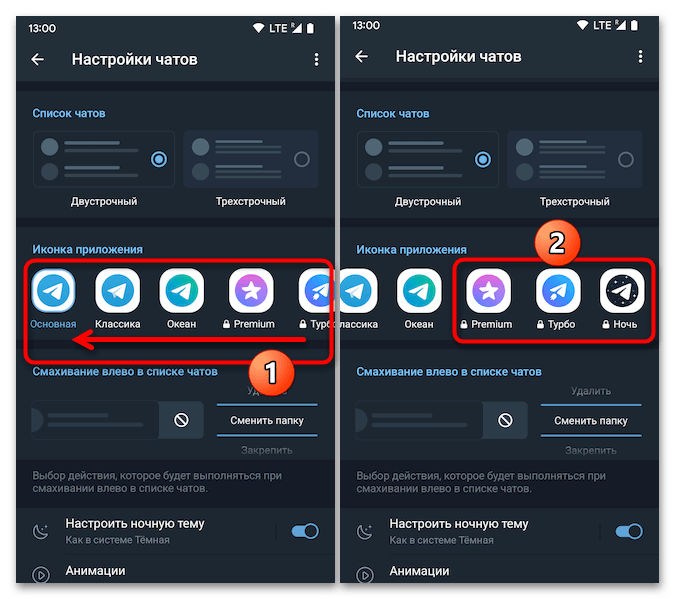
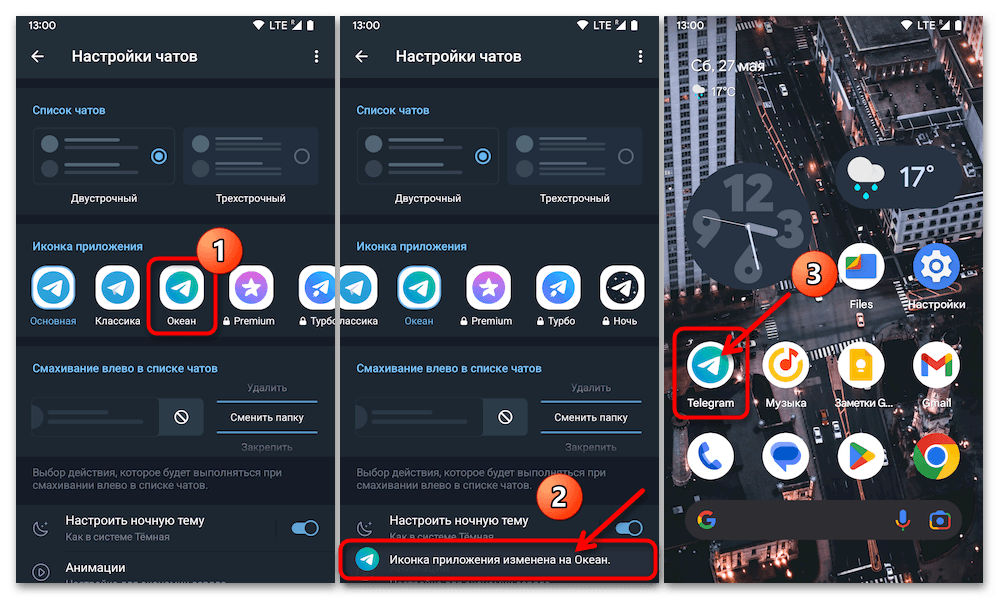
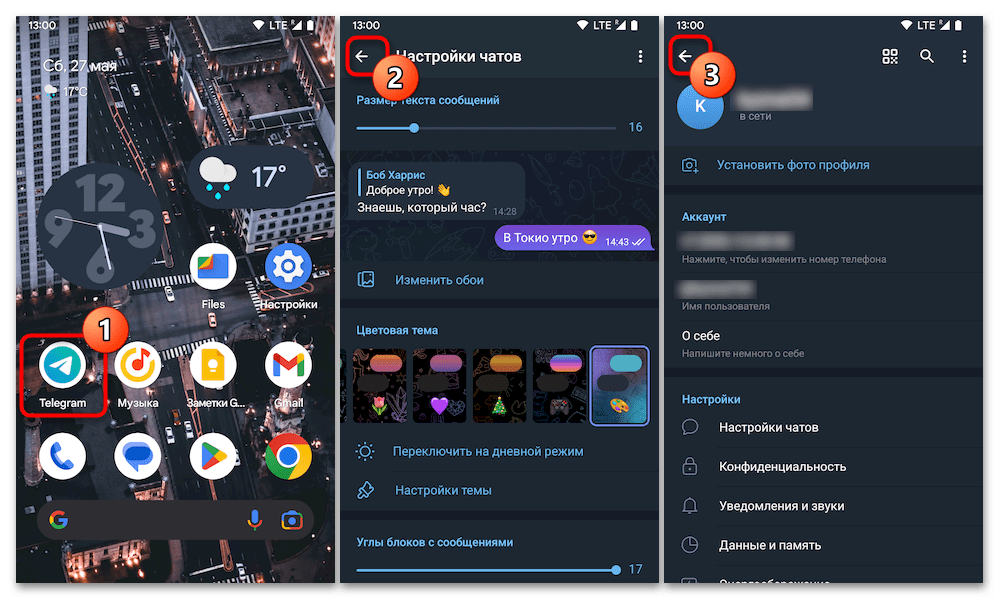
Спосіб 2: менеджери іконок для Android
Хоча вищеописаний варіант дій по зміні іконки Телеграм для Андроїд є найбільш доступним і простим в реалізації з існуючих, через обмеженого вибору значків в " Налаштуваннях» месенджера результат його застосування найчастіше не задовольняє користувача. Якщо подібне-ваш випадок, не залишається нічого іншого, як використовувати сторонні програми з функцією заміни іконок користувальницьких Android-додатків (системні засоби операційки таку можливість не надають).
Читайте також: Заміна іконок додатків на Android-пристроях
Існує умовно два різновиди софта, що дозволяє змінювати значки Android-додатків – менеджери і лаунчер, спочатку розглянемо першу із зазначених, як більш направлено вирішальну нашу поточну задачу. Типовим і найбільш популярним представником менеджерів іконок є Awesome Icons - робота з ним описана в статті за запропонованою вище посиланням, а в інструкції Далі, для прикладу, детально зупинимося на ще одному вельми ефективному інструменті & 8212; X Icon Changer від розробника ASTER PLAY .
Читайте також: Додатки для зміни іконок додатків в Android
Заміна іконок Android-додатків через X Icon Changer і всі аналогічні програми здійснюється шляхом створення запускає цільової софт віджета у вигляді обраного користувачем значка, а потім його розміщення на одному з " домашні екрани» девайса і ніяк інакше!
- Перейдіть за посиланням вище з мобільного девайса і встановіть X Icon Changer.
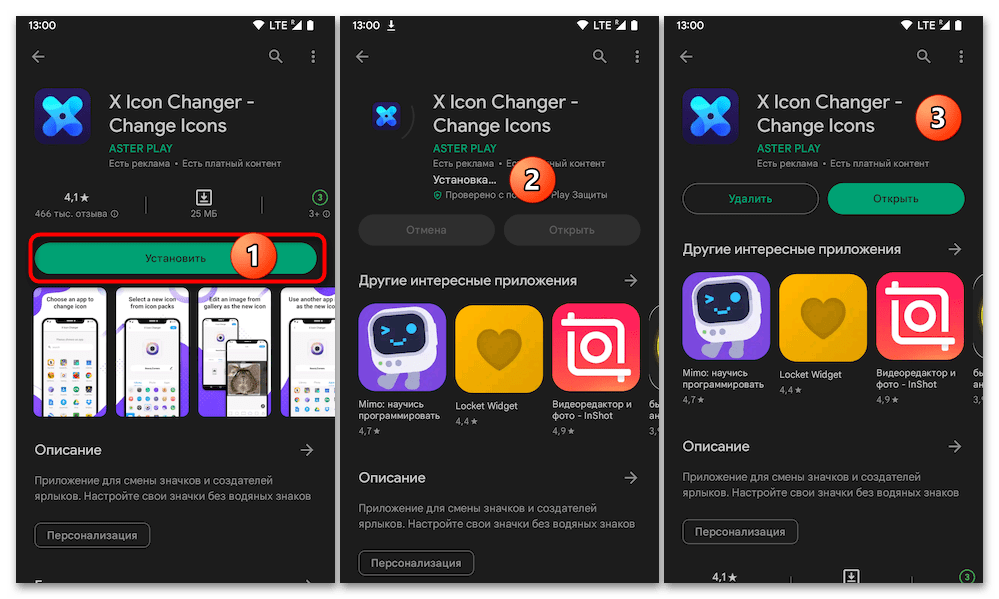
Якщо магазин софта від Гугл на вашому андроїд-девайсі недоступний, доведеться пошукати X Icon Changer в альтернативному джерелі, & 8212; наприклад, додаток представлено в каталозі App Gallery від Huawei і Galaxy Store від Samsung .
Читайте також: Установка Android-додатків без Google Play Маркета
- Важливо! Для максимальної ефективності виробленої далі операції (див. примітку перед інструкцією), X Icon Changer необхідно запустити не зовсім стандартним і звичним більшості шляхом, тобто не торкнувшись ярлика менеджера на " домашньому екрані»
або в
»Меню додатків"
, а наступним чином:
- Довго натисніть в будь-якій вільній від значків області " домашнього екрану» пристрої. У меню виберіть " Віджети» .
- Перегорніть список доступних для активації віджетів, знайдіть «X Icon Changer»
, Натисніть і утримуйте ярлик,
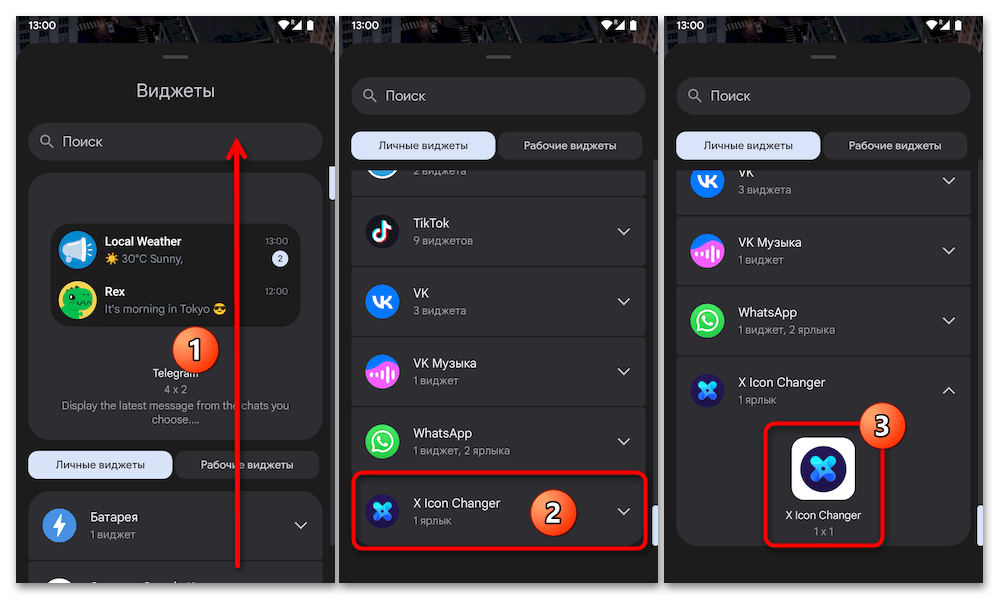
Перетягніть його на область будь-якого " робочого столу» девайса і потім киньте. В результаті (всупереч очікуванням) запуститься засіб управління значками додатків в Android.
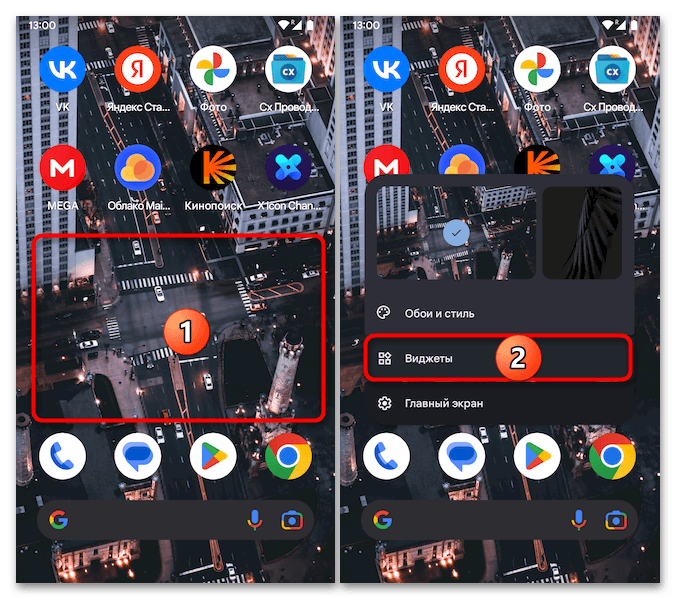
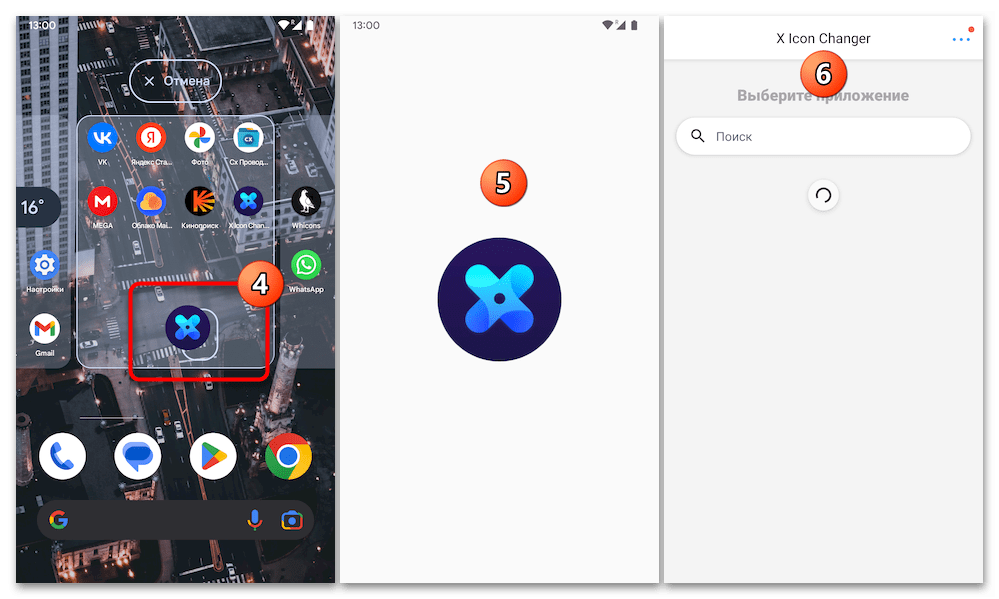
- Прокрутивши головний екран X Icon Changer & 8212; " виберіть додаток» & 8212; або скориставшись представленим на ньому полем »пошук" , відшукайте «Telegram» , натисніть на поточний значок месенджера.
- Виберіть нову іконку для месенджера засобами вкладки " Змінити значок»
екрана, що відкрився. Тут є кілька шляхів:
- По-перше, в комплекті з X Icon Changer поставляється досить велика «бібліотека»
значків. Переміщаючись по їх колекціям на панелі внизу екрану і перегортаючи відображаються переліки,
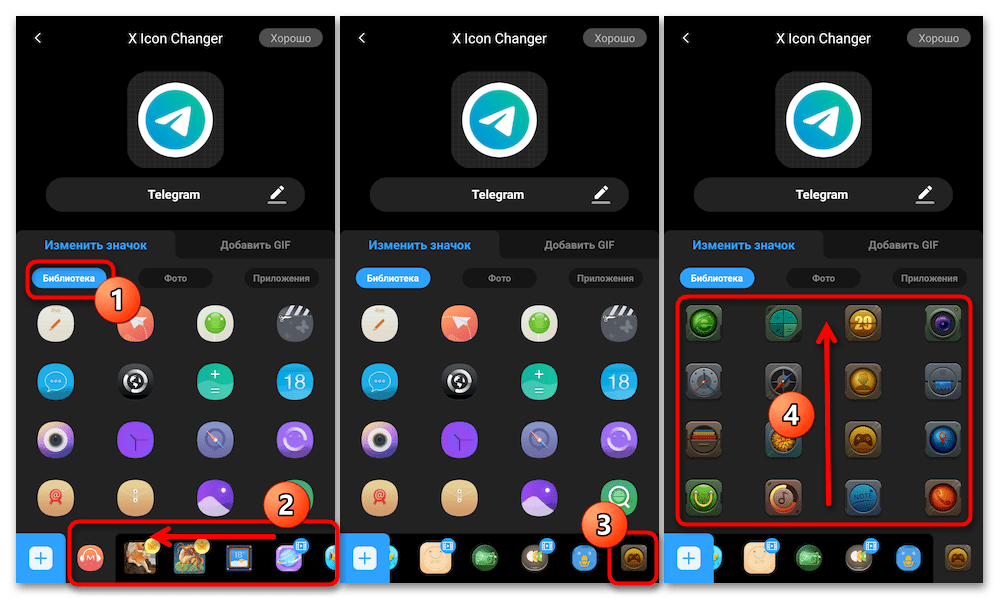
Ви, можливо, знайдете відповідний власним смаком. Виявивши відповідну іконку натисніть на неї.
- По-друге, розглядається засіб дозволяє задіяти значки з скачуваних окремо комплектів (найчастіше з Google Play Маркета-в достатку виявляються за запитами типу
іконпак,значки,іконки для додатківі подібним). Щоб реалізувати зазначену можливість:- Спочатку відшукайте і скачайте на девайс іконпак, який включає бажаний до призначення на додаток Телеграм значок.
- Далі поверніться на екран «Telegram»
в X Icon Changer, тапніте
«+»
ліворуч на панелі колекцій значків внизу, а потім натисніть
" сторонній»
вгорі,
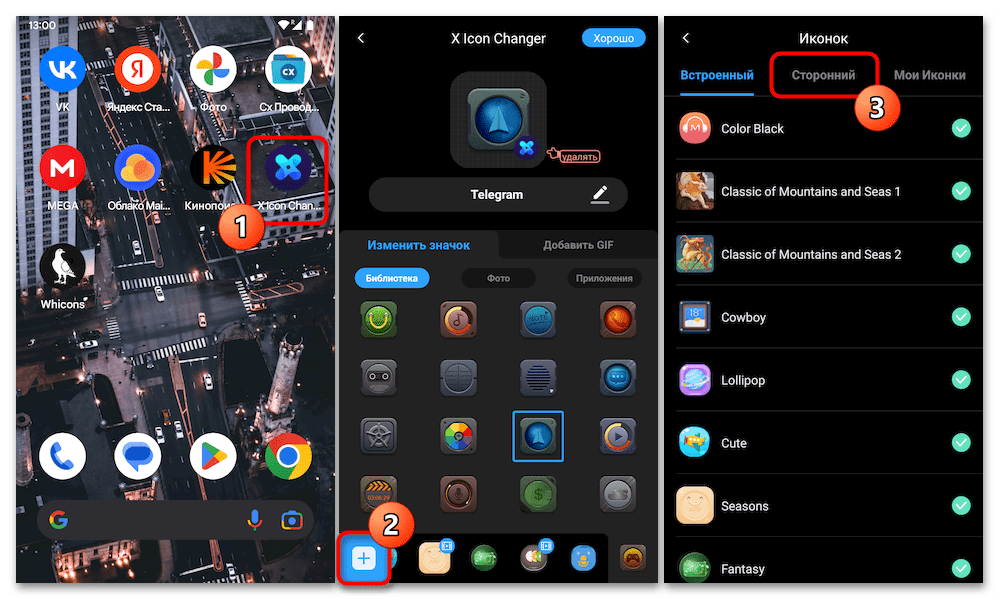
Тапніте «добре» в відобразиться інформаційному віконці.
- Торкніться найменування цільової колекції іконок, після чого тапніте по кнопці " імпорт»
, щоб завантажити її в менеджер. Зачекайте завершення операції
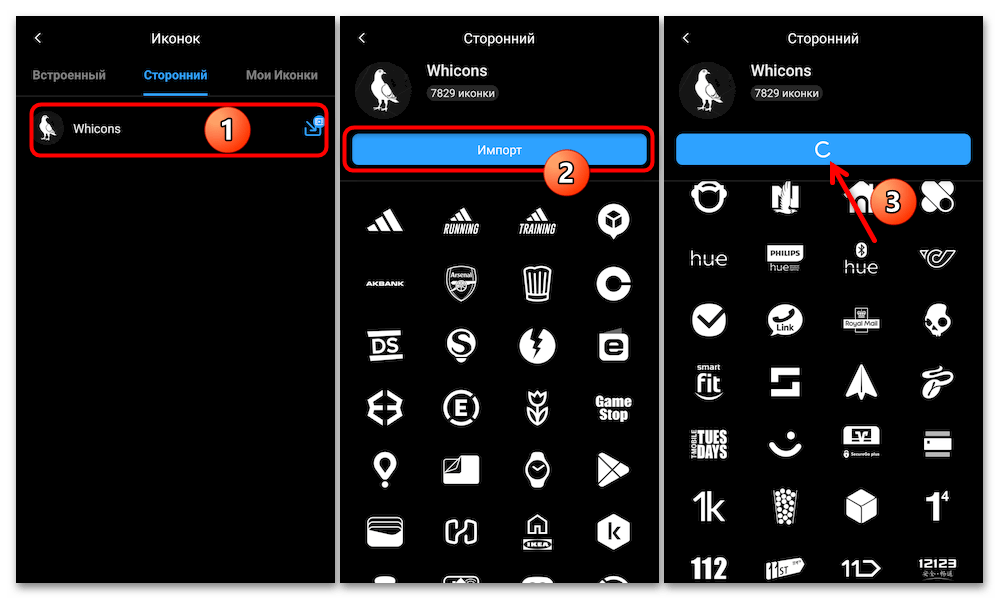
(відобразиться кнопка " використовуйте іконки» ). Двічі торкніться »Назад" у верхньому лівому куті екрана.
- Виберіть імпортований пакет значків на панелі керування зовнішнім виглядом Telegram у X Icon Changer, розташованій внизу. Тепер знайдіть бажану до установки на месенджер іконку і торкніться її.
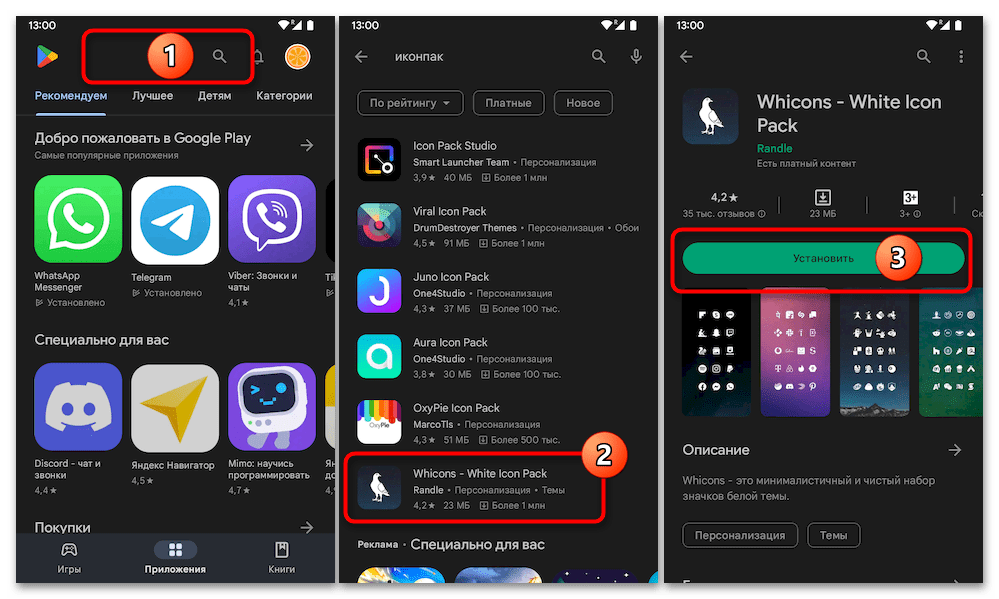
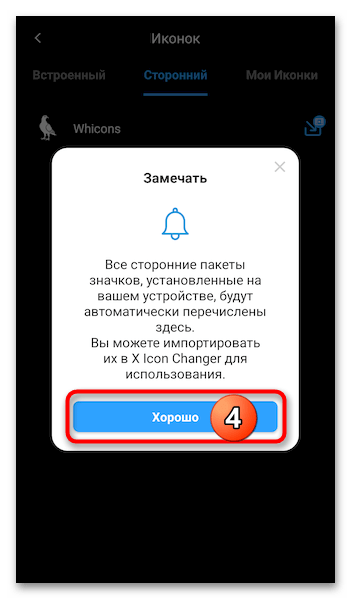
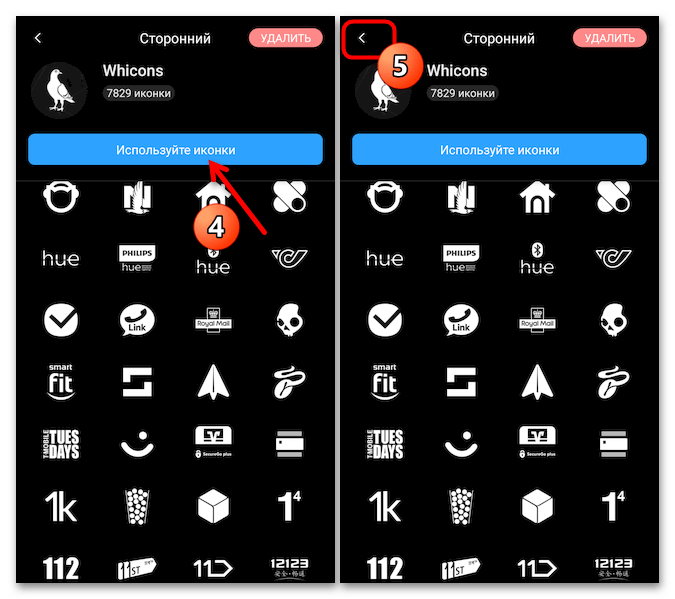
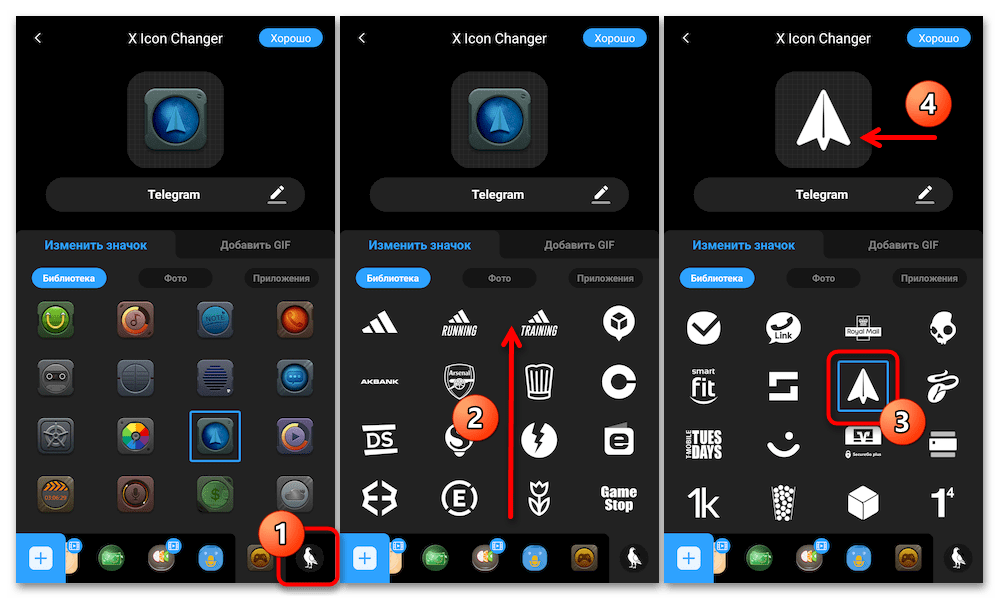
- По-третє, розглянутий софт надає можливість перетворити іконку будь-якого Android-Додатки, встановивши в якості неї будь-яке наявне у вас зображення. Діткнутися»Фото" , виберіть картинку в «галереї» або створіть її камерою девайса. Детально не зупиняємося, так як тут все інтуїтивно зрозуміло.
- І нарешті, по-четверте, за допомогою Ікс ікон Ченджера ви можете призначити Телеграму іконку, яка супроводжує будь-який інший встановлений на вашому смартфоні/планшеті софт. З такою метою натисніть»Додатки" , торкніться елемента-джерела значка для месенджера.
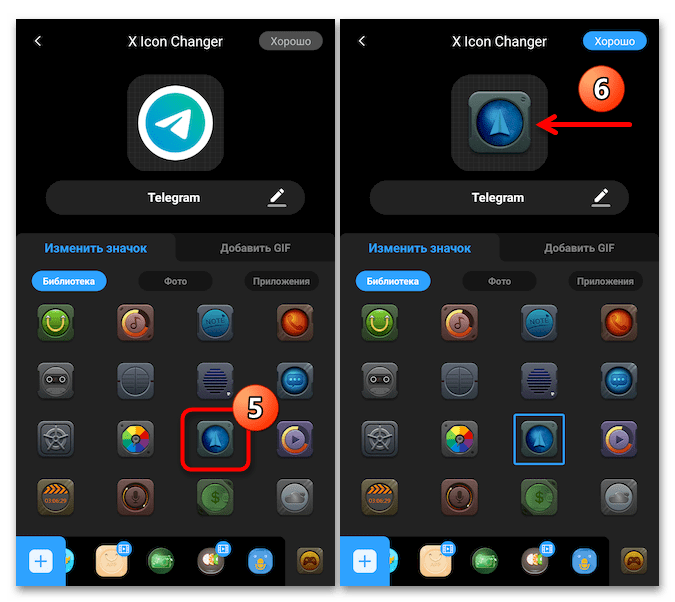
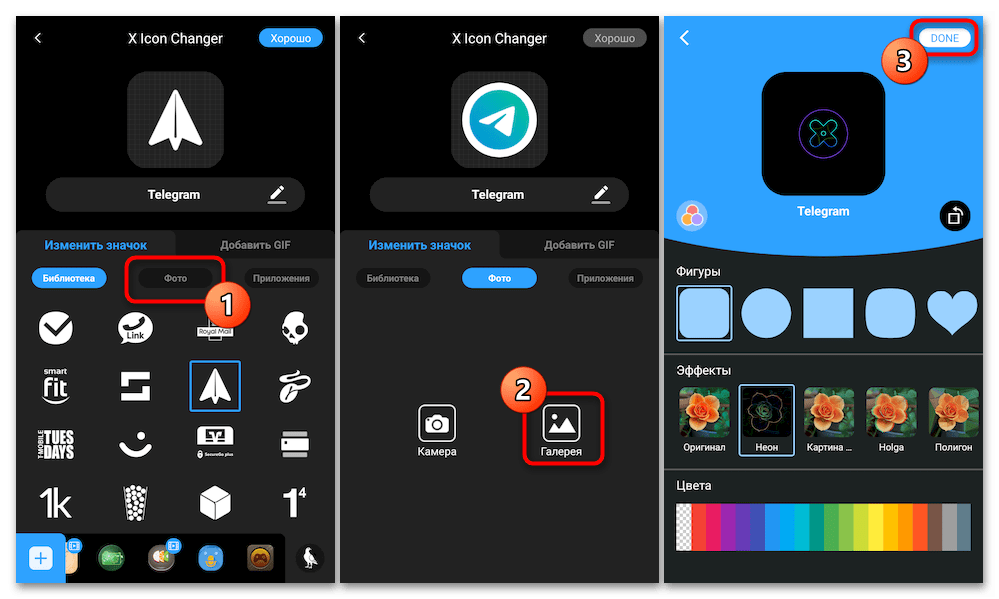
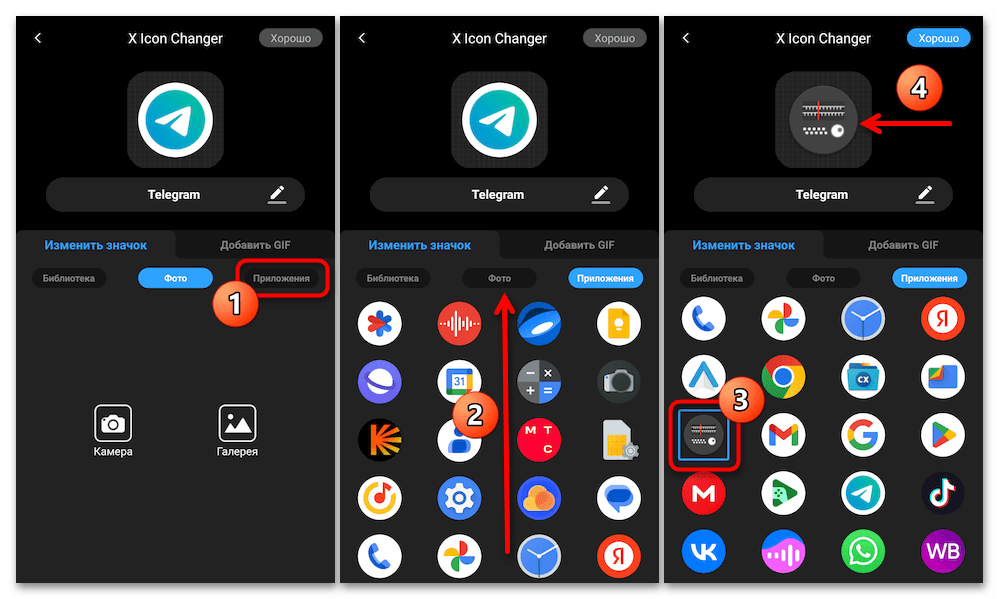
- По-перше, в комплекті з X Icon Changer поставляється досить велика «бібліотека»
значків. Переміщаючись по їх колекціям на панелі внизу екрану і перегортаючи відображаються переліки,
- Визначившись з вибором іконки, натисніть «добре» у верхній частині екрана менеджера праворуч. Далі трохи почекайте, поки софт сформує віджет, після чого натисніть на кнопку " помістити іконку на робочий стіл» .
- Фактично все, &8212; створений вами за допомогою X Icon Changer об'єкт з'явиться на " домашньому екрані»
пристрої.
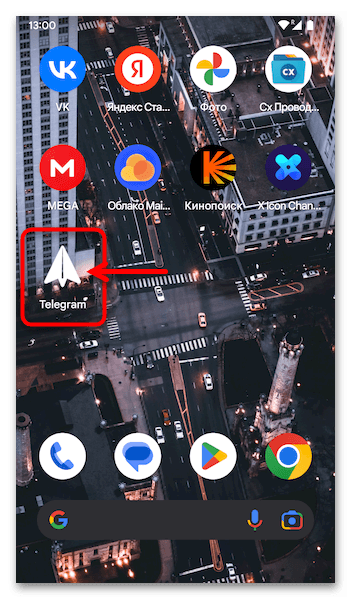
Наостанок можна і буде логічним прибрати "оригінальний" ярлик Telegram з екрану девайса,
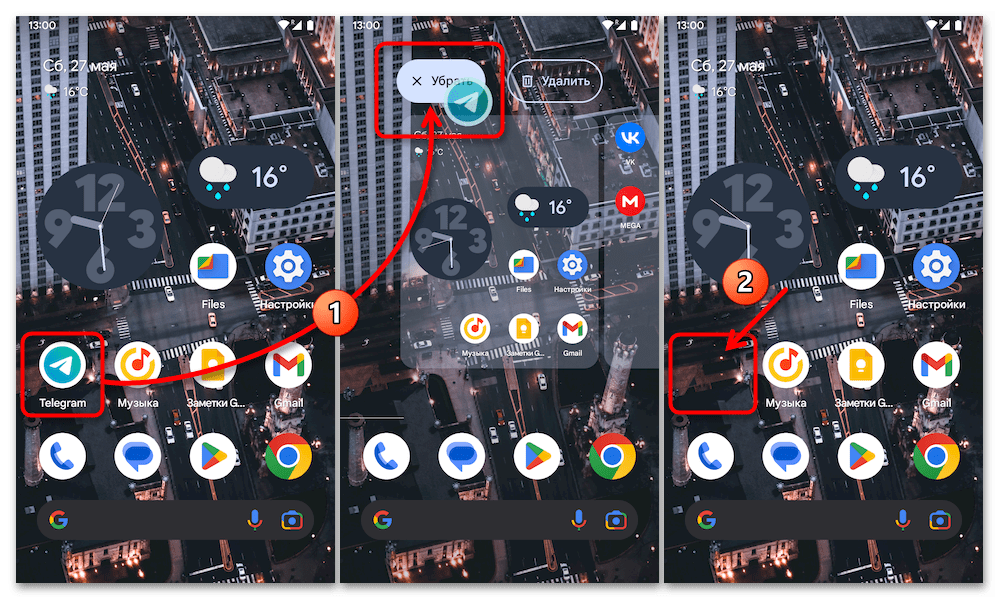
І помістити новий отриманий значок для запуску месенджера
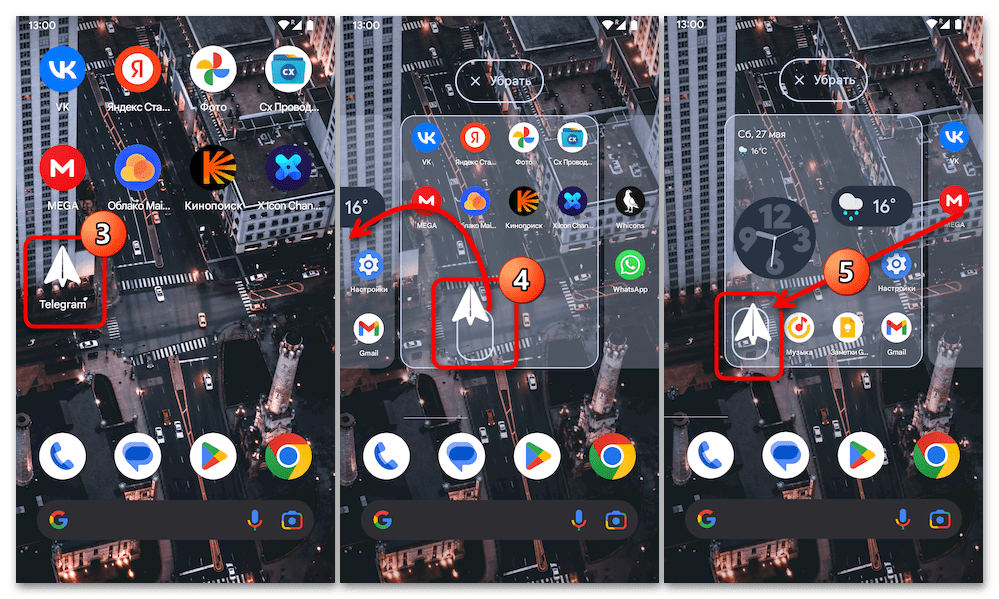
На його місце.
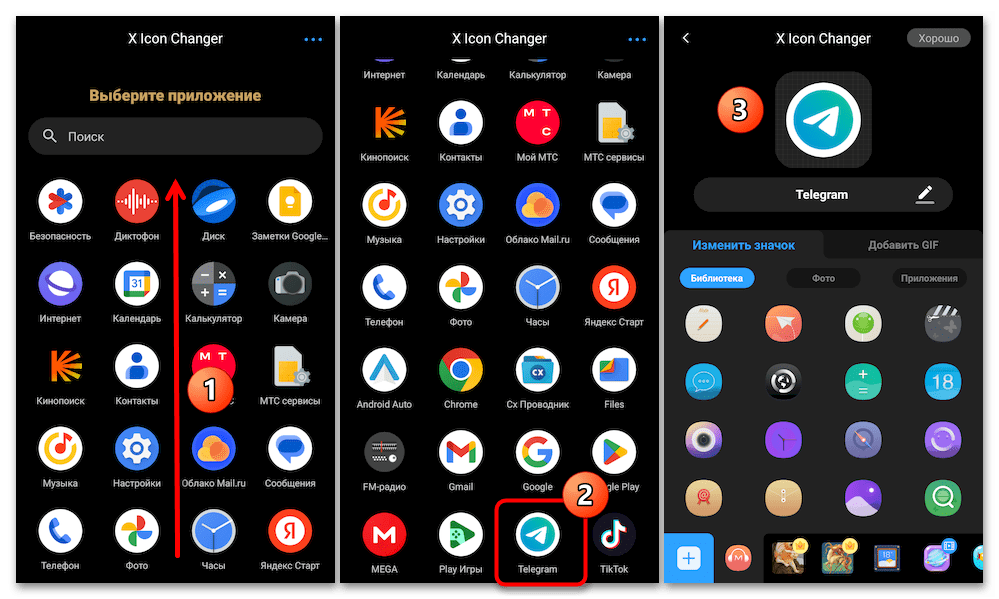
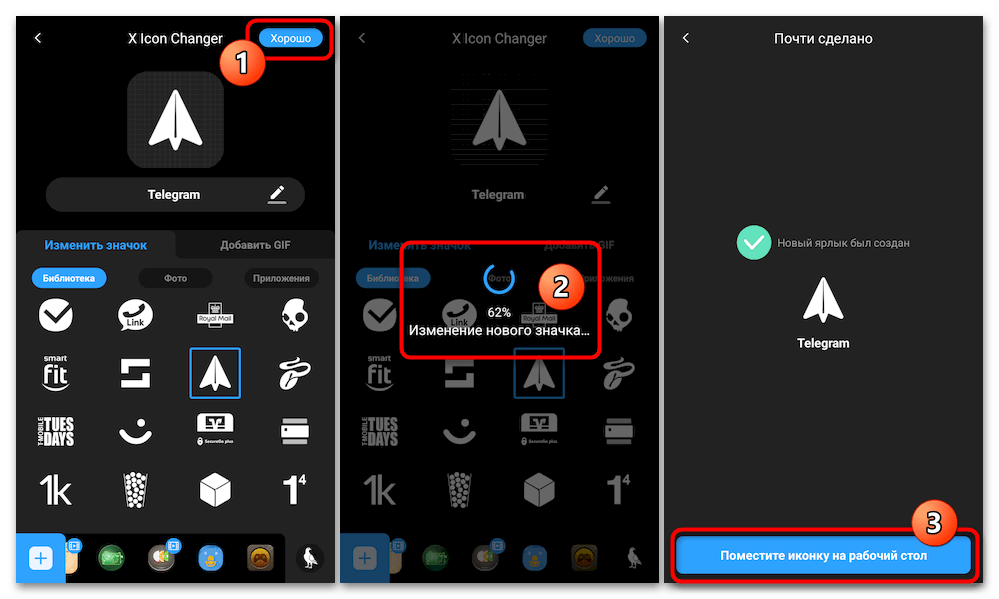
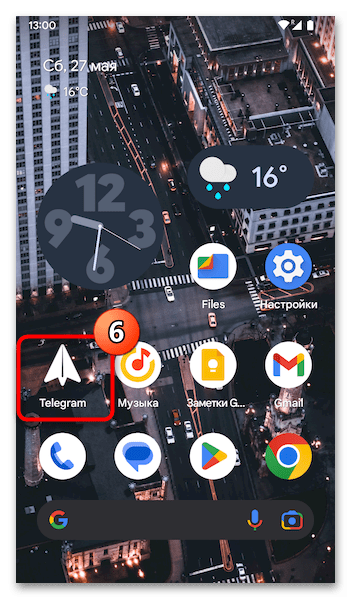
Читайте також: видалення іконок додатків з робочого столу пристроїв на Android
Спосіб 3: пускові установки для Android
На відміну від менеджерів іконок, лаунчер дійсно і в прямому сенсі змінюють значки Android-додатків на вибрані користувачем, але використовувати їх з метою зміни позначення одного-єдиного Telegram не завжди доцільно. Наступне буде кращим, скоріше, коли ви плануєте серйозно видозмінити інтерфейс свого пристрою в цілому, а не тільки перетворити запускає месенджер елемент на " домашньому екрані» і «Меню додатків» .
Читайте також: програми-Лаунчери для Android-пристроїв
Принципи експлуатації всіх засобів зазначеного типу в цілому однаковий. Наприклад, ви можете ефективно використовувати для вирішення нашої поточної задачі Nova Launcher запропонованим в цій Інструкції чином , а в рамках справжнього матеріалу ми продемонструємо зміну іконки Telegram за допомогою лаунчер для Android від всім відомої компанії Microsoft.
- Перше, що потрібно врахувати на початку шляху до зміни іконки Телеграм або іншого андроїд-додатки засобами лаунчер, це необхідність наявності на пристрої іконпака, що містить присвоюється месенджеру значок. Тобто Вам слід заздалегідь знайти і завантажити відповідний для використання з Майкрософт Лаунчер комплект іконок в Гугл Плей Маркеті або іншому джерелі (пошукайте в магазині за запитом типу
іконки для Microsoft Launcher). - Перейдіть за посиланням перед цією Інструкцією і встановіть Microsoft Launcher на свій девайс.
- Торкніться іконки лаунчер на " домашньому екрані»
або в
«Меню додатків»
Android.
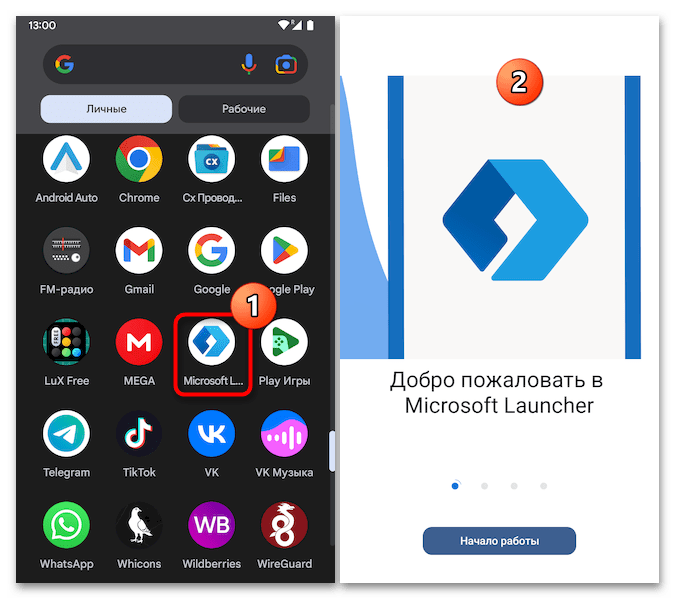
При першому запуску виконайте початкове конфігурування софта:
- Прокрутіть інформаційні екрани, торкніться кнопки " початок роботи» .
- Надайте лаунчер запитувані їм дозволу на доступ до апаратно-програмним модулям пристрою.
- Виберіть Шпалери, при наявності учеткі Microsoft і бажанні авторизуйте лаунчер в екосистемі його компанії-розробника.
- Визначте список додатків, який буде представлений лаунчером на початковому екрані пристрою. Для цього встановіть позначки навпроти найменувань найчастіше використовуваного вами софта, торкніться»продовжити" внизу екрана праворуч.
- Торкніться " підемо!»
під повідомленням
" все готово»
. Під запитом
" Виберіть своє оформлення телефону»
натисніть
" використовувати за замовчуванням»
. Далі переведіть радіокнопку на екрані налаштувань Android
" Головний екран за замовчуванням»
в положення
«Microsoft Launcher»
,
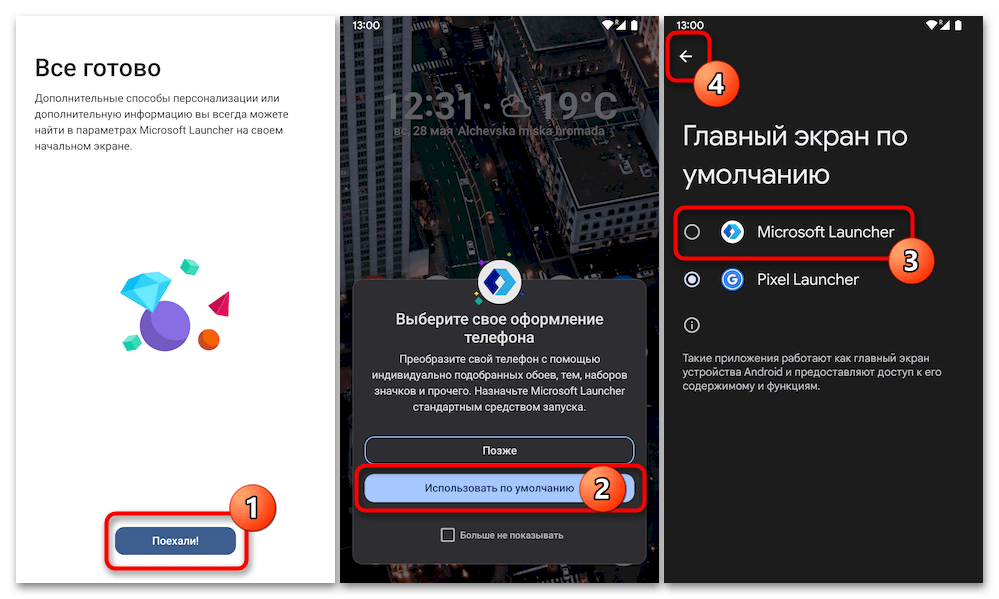
І після цього поверніться»Назад" .
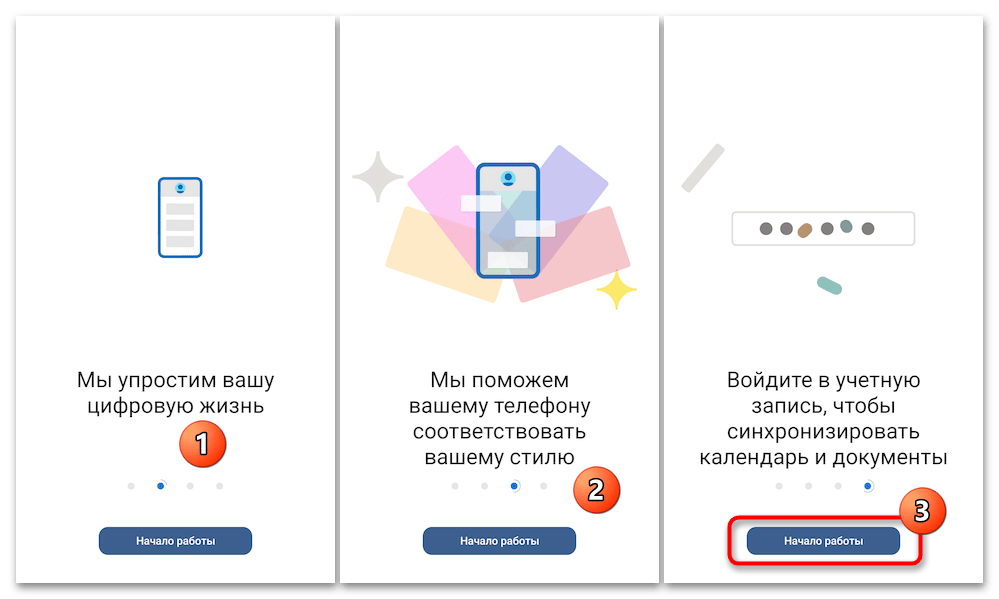
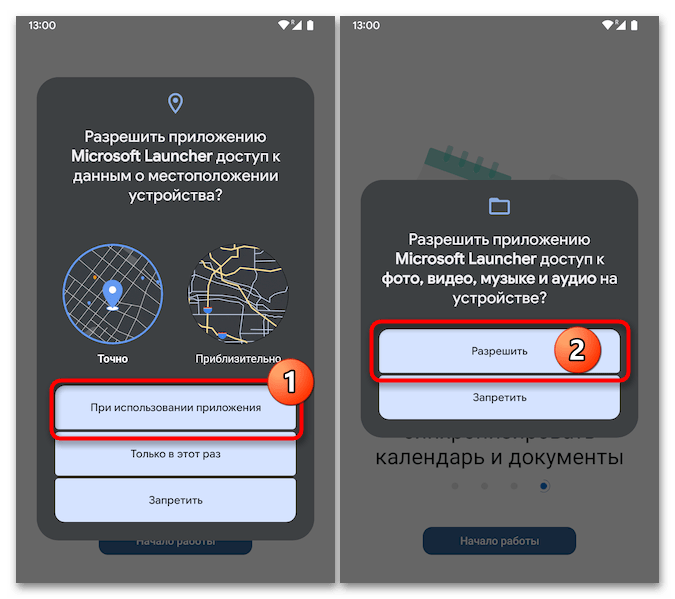
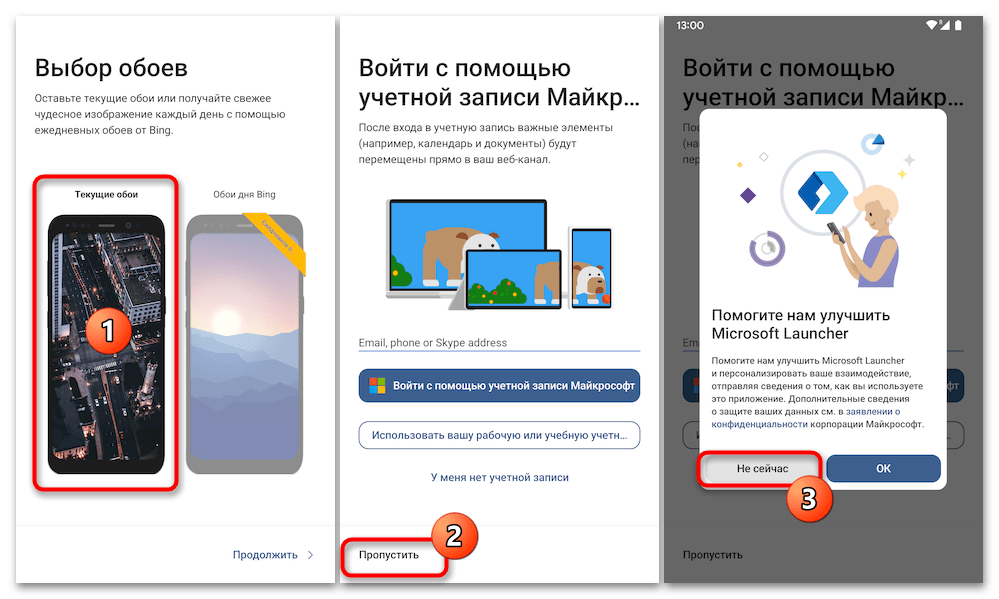
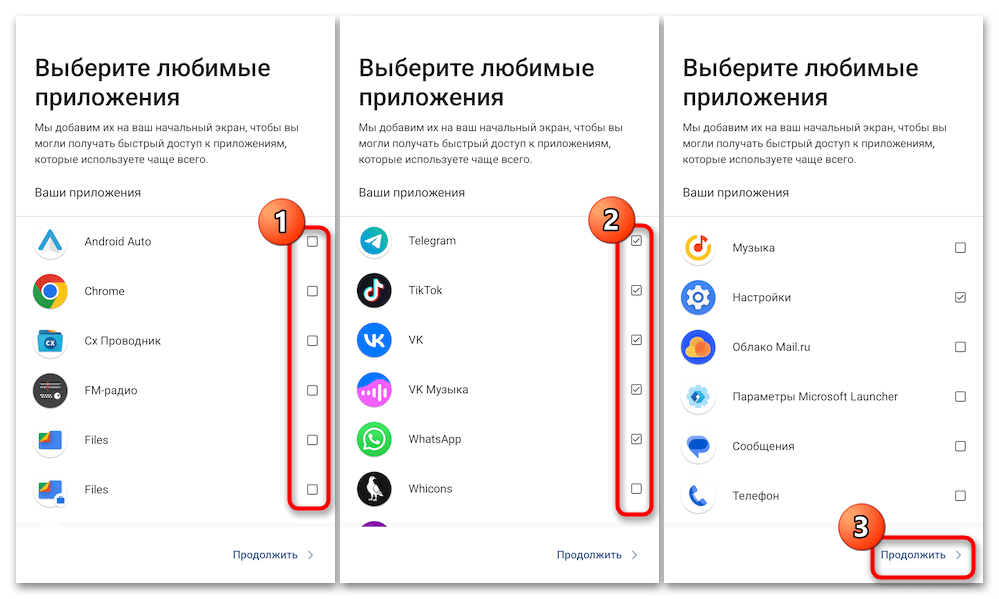
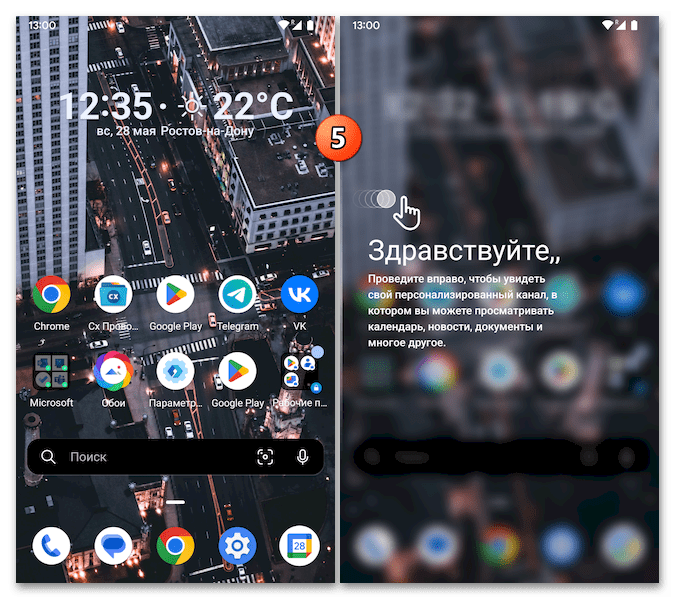
- З метою заміни іконки Telegram через запущений і налаштований Microsoft Launcher:
- Знайдіть значок месенджера на " початковому екрані» або в «Меню додатків» , довго натисніть на нього – до відображення меню.
- Перегорніть відкрився перелік вліво до кінця, тапніте по найменуванню функції «редагувати значок» .
- У списку «вибрати новий значок» на екрані, що відобразився торкніться найменування набору іконок, де міститься та, що ви збираєтеся встановити месенджеру. Після переведення радіокнопки в те чи інше положення, можна відразу оцінити результат – демонстрована в першій за рахунком зверху секції іконка зміниться.
- При бажанні можна додатково змінити " ім'я значка» &8212; торкніться відповідного пункту на екрані Налаштування об'єкта, введіть будь-яке найменування, тапніте " застосувати» .
- Завершивши конфігурацію, торкніться»Назад" вгорі зліва екрану налаштувань Telegram в Microsoft Launcher, а потім оцініть результат проведеної операції візуально & 8212; на " початковому екрані» пристрої та / або відкривши його «Меню додатків» .